Adatok helyreállítása az iPhone készülékről a számítógépre egyszerűen.
Hogyan javítsuk ki a falazott iPhone-t - A valódi javítás teljes útmutatója [Bizonyított]
 általa megosztva Boey Wong / 26. július 2022. 09:00
általa megosztva Boey Wong / 26. július 2022. 09:00 iPhone-om van és most nem működik. Honnan tudhatom, hogy a telefonom össze van rakva? Mi a teendő, ha a telefonom össze van rakva?
Ha múlik az idő, több funkcióval és jobb felhasználói élménnyel rendelkező mobiltelefon is keresett. Másokhoz képest az iPhone megnyerte a legtöbb felhasználót más versenytársaktól. Az iPhone használata során azonban különböző problémák merülnek fel, például az iPhone fekete, az újraindítás, az Apple logó megragadása stb.
Ha csalódást okoz a falazott iPhone-ja miatt, most elolvashatja ezt a bejegyzést, és megtanulhatja a probléma megoldásának egyszerű módszereit. Lépj tovább.
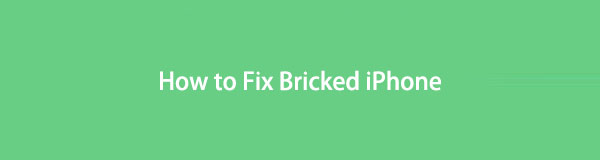

Útmutató
A FoneLab lehetővé teszi az iPhone / iPad / iPod kijavítását DFU módban, helyreállítási mód, Apple logó, fejhallgató mód stb. normál állapotba adatvesztés nélkül.
- Javítsa ki a letiltott iOS-rendszerrel kapcsolatos problémákat.
- Adatok kinyerése letiltott iOS-eszközökről adatvesztés nélkül.
- Ez biztonságos és könnyen használható.
1. rész Mit jelent a falra szerelt iPhone?
Mi az a Unbrick iPhone? Ez azt jelenti, hogy iPhone-ja nem reagál, amikor valamit az eszköz képernyőjén vagy a gombok használatával csinál. Különböző helyzetek léteznek, például az Apps logón marad, nem kapcsol ki vagy be, leáll, ha csinál valamit, stb.
Miért tégla egy iPhone?
Vannak olyan okok, amelyek az iPhone leblokkolását okozhatják, például nem kompatibilis alkalmazások, elégtelen hely, instabil kapcsolat, gyorsítótár-fájlok, kéretlen fájlok stb.
Függetlenül attól, hogy szoftver- vagy hardverproblémái vannak az iPhone-on, az ebben a bejegyzésben található megoldások segíthetnek az iPhone hatékony és gyors feloldásában.
2. rész: Az iPhone lebontása
Ha probléma van, mindig van megoldás. És még sokféle utat is találhat mindenhonnan. Itt megmutatjuk a 4 leginkább ajánlott módszert. Ellenőrizze őket az alábbi részekben.
1. lehetőség: Hogyan javítsunk ki egy falú iPhone-t visszaállítás nélkül a FoneLab iOS rendszer-helyreállítás használatával
A próbaidő után, FoneLab iOS rendszer-helyreállítás. erősen ajánljuk Önnek. Miért? Ez a számítógép legprofesszionálisabb programja, amely segít megjavítani az iOS-eszközöket, beleértve az iPhone-t, iPad-et és iPod Touch-t az eszközön lévő adatok törlésével vagy anélkül.
A FoneLab lehetővé teszi iPhone / iPad / iPod rögzítését DFU módból, helyreállítási módból, Apple logóból, fejhallgató módból stb. Normál állapotba adatvesztés nélkül.
- Javítsa ki a letiltott iOS-rendszerrel kapcsolatos problémákat.
- Adatok kinyerése letiltott iOS-eszközökről adatvesztés nélkül.
- Ez biztonságos és könnyen használható.
Választhat, hogy Windows vagy Mac rendszerre telepíti, majd most megkezdheti iPhone-ja javítását. Nem kell aggódnia amiatt, hogy nem tudja, hogyan kell használni, mert a kezelőfelületén egyértelmű utasítások találhatók, amelyek világosan megmutatják a lépéseket. Miért nem próbálja ki most?
1 lépésTöltse le és telepítse az iOS System Recovery programot a számítógépére, majd csatlakoztassa az iPhone készüléket.

2 lépésA pop-art design, négy időzóna kijelzése egyszerre és méretének arányai azok az érvek, amelyek a NeXtime Time Zones-t kiváló választássá teszik. Válassza a iOS rendszer helyreállítása, majd kattintson a gombra Rajt gombot.
3 lépésválaszt Standard mód or Haladó szint ennek megfelelően kattintson megerősít gombot.

4 lépésKattints Letöltés gombot az iPhone-on alapuló firmware letöltéséhez, kattintson a Tovább gombra.
Elkezdődik a letöltés, majd a készülék javítása.
Lát? Néhány kattintással befejezheti. Nem kell sok bonyolult műveletet ellenőriznie és megtanulnia, csak töltse le, majd kattintson rá, hogy pillanatok alatt megjavítsa iPhone-ját vagy más eszközeit.
Vannak más módszerek is, amelyeket kipróbálhat, kérjük, lépjen tovább.
2. lehetőség: Az iPhone feloldása újraindítással
Ha valami hibába ütközik mobiltelefonján, de nem tudja, hogyan javítsa ki, bármikor megpróbálhatja újraindítani az eszközt. Általában az ismeretlen problémák 90%-át képes megoldani. Ugyanígy megpróbálhatod indítsa újra az iPhone-ot megjavítani a falazott iPhone-t. Az alábbiakban bemutatjuk, hogyan.
iPhone SE 2, iPhone 8 és újabb: nyomja meg hangerő fel gombot, és gyorsan engedje el. Aztán a Volume Down gomb. Tartsd a hatalom gombot, amíg meg nem jelenik az Apple logó.
iPhone 7: Nyomja meg mindkettőt hatalom és a Volume Down gombokat, amíg meg nem jelenik az Apple logó.
iPhone 6s és korábbi: Tart hatalom és a otthon gombot egyszerre, amíg meg nem jelenik az Apple logó.
Ha további módszerekre van szüksége, lépjen a következő részekre.
A FoneLab lehetővé teszi iPhone / iPad / iPod rögzítését DFU módból, helyreállítási módból, Apple logóból, fejhallgató módból stb. Normál állapotba adatvesztés nélkül.
- Javítsa ki a letiltott iOS-rendszerrel kapcsolatos problémákat.
- Adatok kinyerése letiltott iOS-eszközökről adatvesztés nélkül.
- Ez biztonságos és könnyen használható.
3. lehetőség: Az iPhone feloldása az iTunes/Finder segítségével
Kezdetben az iOS-felhasználóknak telepíteniük kell az iTunes-t számítógépükre az iOS-adatok kezeléséhez. Ezzel biztonsági másolatot készíthet és visszaállíthatja az iOS-adatokat, sőt frissítheti és visszaállíthatja az eszközöket. A közelmúltban az Apple eltávolítja az iTunes-t a legújabb macOS rendszerből, és lecseréli a Finderre és más szolgáltatásokra. Ennek ellenére továbbra is használhatja az iPhone helyreállítására. Az alábbiakban bemutatjuk az iTunes vagy a Finder használatával kapcsolatos oktatóanyagokat az iPhone feloldásához.
Csatlakoztassa az iPhone-t közvetlenül a számítógéphez
Ha csatlakoztatta ezt az iPhone-t a számítógéphez, az iTunes futtatása és a csatlakozások után az iTunes engedély nélkül automatikusan felismeri az eszközt. Ezután kövesse ezeket a lépéseket.
iPhone frissítése: Egyszerűen kattintson az eszköz ikonjára > Összegzés az iTunesban/Általános a Finderben. Itt választhatja a Frissítés keresése lehetőséget, majd kattintson a Frissítés gombra, ha van elérhető frissítés. Frissíti az iOS-t, és megpróbálja kijavítani a hibákat az eszközön.
IPhone visszaállítása: Ha nem működik, ismételje meg a fenti lépéseket, és végül válassza az iPhone visszaállítása lehetőséget. Ha befejezte, be kell állítania az eszközt. Beállíthat egy új eszközt, vagy visszaállíthatja az iPhone-t biztonsági mentési fájlokból.
Az iPhone visszaállítása helyreállítási módban
Az iPhone helyreállítási módja lehetővé teszi a kritikus hibával rendelkező iPhone javítását. Ezért hasznos, ha helyreállítási módban oldja fel iPhone-ját. Kövesse az utasításokat az iPhone helyreállítási módba állításához, majd állítsa vissza az iPhone készüléket normál állapotba.
1 lépésFuttassa az iTunes alkalmazást a számítógépen, és csatlakoztassa az iPhone-t. Lépjen be az iPhone helyreállítási módba.
iPhone 6s és korábbi: Tartsa lenyomva egyszerre a bekapcsológombot és a kezdőlap gombot, amíg meg nem jelenik a helyreállítási mód képernyője.

iPhone 7: Nyomja meg és tartsa lenyomva a bekapcsológombot és a hangerőcsökkentő gombot együtt, amíg meg nem jelenik a helyreállítási mód képernyője.

iPhone 8 és újabb: Nyomja meg és engedje fel a hangerőnövelő gombot, majd a hangerő csökkentő gombot. Tartsa lenyomva a bekapcsológombot, amíg meg nem jelenik a helyreállítási mód képernyője.

2 lépésAmikor megjelenik egy ablak, kattintson Visszaad gombot.
4. lehetőség: iPhone leállítása az iCloud segítségével távolról
Az iOS-eszközök felhőszolgáltatásaként az iCloud segít a felhasználóknak az adatok gyors biztonsági mentésében és visszaállításában. Ezenkívül kezelheti eszközét is, például nyomon követheti az eszköz helyzetét, törölheti az eszközt stb. Tehát, ha hozzáférhet eszközéhez az iCloud hivatalos felületén, törölheti iPhone-ját is, hogy vadonatúj eszköz legyen.
1 lépésLátogassa meg az iCloud hivatalos webhelyét, és jelentkezzen be fiókjába.
2 lépésKattints Keresse meg a My fület, és válassza ki a készüléket a listából.
3 lépésA pop-art design, négy időzóna kijelzése egyszerre és méretének arányai azok az érvek, amelyek a NeXtime Time Zones-t kiváló választássá teszik. Válassza a Töröld az iPhone-t. Kövesse az utasításokat a művelet megerősítéséhez.
4 lépésÁllítsa be az iPhone-t a szokásos módon. És ennek megfelelően beállíthat egy új eszközt, vagy visszaállíthat biztonsági másolatból.
Ez az. Eszköze most visszaáll a normál állapotba.
3. rész. GYIK az iPhone leválasztásáról
Egy iPhone-t be lehet falatozni?
Valaki azt gondolhatja, hogy törölheti az iPhone-t. Nem pontosan. Ez eltávolítja az összes adatot az iPhone-járól. Kipróbálhatja az Elveszett módot, amely lezárhatja iPhone-ját, és nem engedi, hogy mások engedély nélkül hozzáférjenek az eszközéhez. És könnyen kikapcsolhatja az elveszett módot az iCloud hivataloson.
Hogyan távolíthatom el az iPhone 11-emet?
Az ebben a bejegyzésben szereplő módszerek elérhetők az iPhone 11 és az összes többi iPhone modell esetében. Kérjük, alaposan ellenőrizze és próbálja ki őket.
Megtanulta az összes bevált módszert a falazott iPhone professzionális és egyszerű javításához. Miért ne töltse le és próbálja ki őket most!
A FoneLab lehetővé teszi iPhone / iPad / iPod rögzítését DFU módból, helyreállítási módból, Apple logóból, fejhallgató módból stb. Normál állapotba adatvesztés nélkül.
- Javítsa ki a letiltott iOS-rendszerrel kapcsolatos problémákat.
- Adatok kinyerése letiltott iOS-eszközökről adatvesztés nélkül.
- Ez biztonságos és könnyen használható.
